윈도우를 포맷하고 새로 설치한 후, 혹은 윈도우 업데이트 후 재부팅 시, 또는 단순히 컴퓨터를 켰을 때 블루스크린 오류 코드 0xc0000001가 발생할 수 있어요. 이런 블루스크린이 나타나면 먼저 오류 코드를 확인하는 것이 중요해요. 오류 코드에 따라 문제의 원인과 해결 방법이 달라질 수 있답니다.
이 문제는 주로 윈도우 파일이 손상되었거나 부팅 옵션에서 드라이브 경로를 제대로 인식하지 못할 때 발생해요. 발생 상황에 따라 적절한 조치를 취해야 문제가 해결될 수 있어요.
블루스크린 0xc0000001 오류
블루스크린 0xc0000001 오류는 윈도우 부팅 과정에서 발생하는 치명적인 시스템 문제로, 주로 윈도우 파일 손상, 부팅 경로 설정 오류, 잘못 제작된 설치 USB, 하드웨어 불량 등이 원인일 수 있어요. 이 오류는 윈도우 포맷 및 설치, 업데이트 후 재부팅, 또는 단순 부팅 시에도 나타날 수 있으며, 부팅에 필요한 파일이나 경로를 인식하지 못할 때 발생해요. 문제를 해결하려면 설치 USB를 올바르게 제작하거나 손상된 파일을 복구해야 하며, 디스크 불량 여부를 점검하는 것도 중요해요. 발생 원인을 정확히 파악하고 적절한 조치를 취해야 시스템을 복구할 수 있답니다.
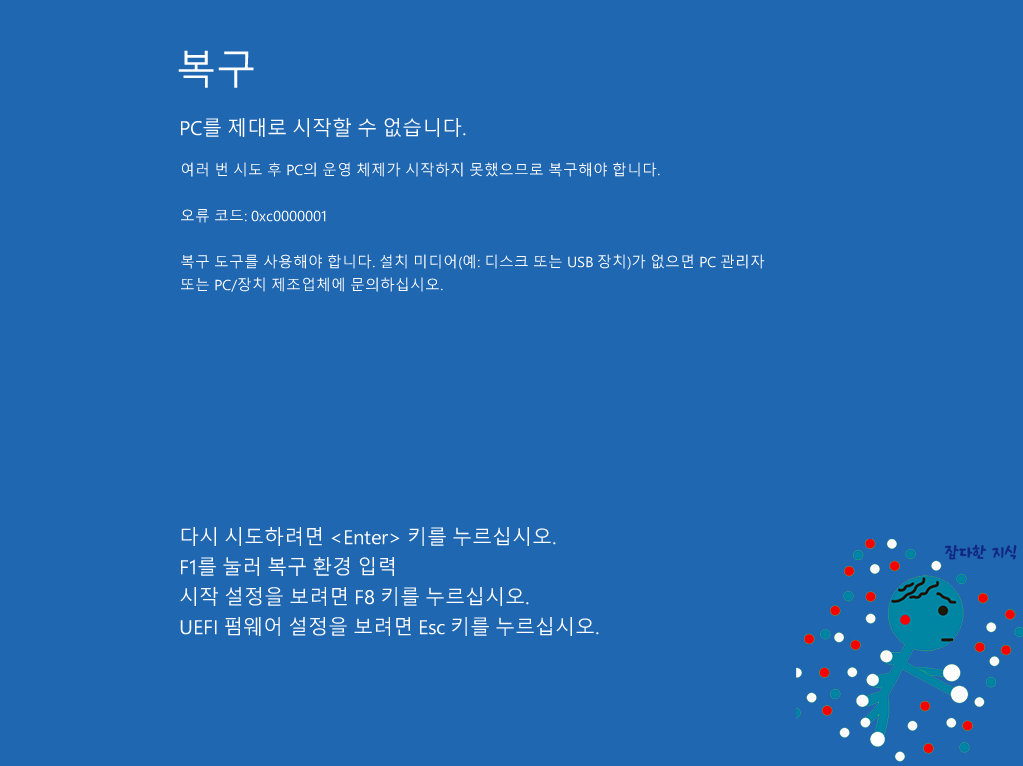
1. 윈도우 포맷 후 설치 시 나타나는 경우
윈도우 설치 중 0xc0000001 오류는 주로 설치 USB가 메인보드 구조와 디스크 구조에 맞지 않게 제작되었거나, ISO 파일이나 Wim 이미징 파일이 손상된 경우에 발생해요. UEFI 환경에서는 GPT 방식의 설치 USB가 필요하지만 MBR 방식으로 제작된 경우나, ISO 파일이 잘못 봉인된 경우 정상적인 설치가 어려워요. 이를 해결하려면 자신의 컴퓨터 환경에 맞는 설치 USB를 다시 제작하고, 바이오스 설정을 확인하여 UEFI/GPT 또는 Legacy/MBR 환경에 맞춰야 해요.
발생 원인과 해결방법
- 설치 USB가 메인보드 구조와 디스크 구조에 맞지 않게 제작된 경우.
- ISO 파일이나 Wim 이미징 파일이 손상된 경우.
- UEFI 환경에서는 GPT 방식의 설치 USB가 필요하지만 MBR 방식으로 제작된 경우.
- ISO 파일이 잘못 봉인된 경우로 인해 정상적인 설치가 어려운 경우.
- 해결 방법: 자신의 컴퓨터 환경에 맞는 설치 USB를 다시 제작.
- 해결 방법: 바이오스 설정을 확인하고 UEFI/GPT 또는 Legacy/MBR 환경에 맞춰 재설치.
2. 윈도우 업데이트 후 발생한 경우
윈도우 업데이트 후 0xc0000001 오류는 주로 손상된 윈도우 상태에서 복구 없이 업데이트를 진행했거나, 바이러스 또는 악성코드로 인해 윈도우 파일이 손상된 경우에 발생해요. 시스템 파일이 일부 손상된 상태에서 sfc /scannow 명령어 등을 사용하지 않고 업데이트를 실행하면 문제를 악화시킬 수 있어요. 이런 경우에는 설치 USB를 사용해 윈도우를 다시 설치하는 것이 가장 확실한 해결 방법이에요.
발생 원인과 해결방법
- 손상된 윈도우 상태에서 복구 없이 업데이트를 진행한 경우.
- 바이러스 또는 악성코드로 인해 윈도우 파일이 손상된 경우.
- 시스템 파일이 일부 손상된 상태에서 sfc /scannow 명령어를 사용하지 않고 업데이트를 실행한 경우.
- 문제를 악화시키는 원인: 손상된 상태에서의 업데이트 강행.
- 해결 방법 : 설치 USB를 사용해 윈도우를 다시 설치.
3. 윈도우 설치 도중 오류가 발생한 경우
윈도우 설치 도중 오류가 발생한 후 재부팅했을 때 나타나는 0xc0000001 오류는 설치 USB가 잘못 제작되었거나, ISO 파일이 불량 또는 손상된 경우, 혹은 설치할 SSD나 HDD에 불량 섹터가 있는 경우에 발생해요. 이 문제를 해결하려면 설치 USB를 2.0 포트에 연결해 재설치를 시도하고, 동일한 문제가 반복되면 새로운 ISO 파일로 설치 USB를 제작해야 해요. 추가로, SSD나 HDD의 불량 섹터를 점검해 문제가 있다면 교체하는 것이 필요해요.
발생 원인과 해결방법
- 설치 USB가 잘못 제작된 경우.
- ISO 파일이 불량 또는 손상된 경우.
- 설치할 SSD나 HDD에 불량 섹터가 있는 경우.
- 해결 방법: 설치 USB를 **2.0 포트(검은색)**에 연결해 재설치를 시도.
- 해결 방법: 동일한 문제가 반복되면 새로운 ISO 파일로 설치 USB를 다시 제작.
- 해결 방법: SSD나 HDD의 불량 섹터를 점검하고, 문제가 있다면 디스크를 교체.
'컴퓨터와 모바일' 카테고리의 다른 글
| Shift+F10 반응 없을 때 윈도우 설치 진행 방법 (0) | 2025.01.21 |
|---|---|
| LD플레이어 VT 비활성화 상태, 원인과 해결 총정리 (0) | 2025.01.21 |
| 블루스크린 0xc0000225 오류 문제 (0) | 2025.01.20 |
| System Volume Information 아래에 일반 하위 디렉터리 목록을 만들지 못했습니다. 액세스 거부되었습니다. (0) | 2025.01.20 |
| 최신 버전 드라이버 설치를 하는 이유 (0) | 2025.01.20 |
| 이 작업을 수행하기 위해 이 파일과 연결된 앱이 없습니다 문제 해결 방법 (2) | 2025.01.20 |
| NEXT-UH308 3.0 USB 허브 리뷰 및 후기 (0) | 2025.01.18 |
| 복구 파티션 2개와 여러 개의 복구 파티션 문제 해결 방법 (0) | 2025.01.18 |